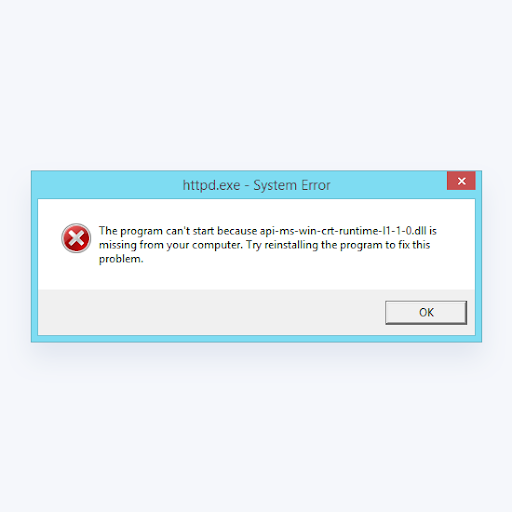ברוך הבא למדריך האולטימטיבי של לפרויקט Microsoft. ריכזנו עבורכם את כל המידע שאתם צריכים לדעת על מנת להתחיל את הקריירה שלכם. עם התעניינות גוברת, חשוב להתעדכן לגבי הכלים העומדים לרשותך בעת שימוש בכל מוצר של Microsoft Office.

מאמר זה הוא התחנה הראשונה שלך למידע על Microsoft Project. חדדו את כישוריכם, למדו מידע חדש על המוצר וקבלו תשובות לשאלות הפרויקט הנפוצות ביותר שלכם.
מה זה Microsoft Project
Microsoft Project היא תוכנת ניהול משימות. זה ידוע בעיקר בניהול פרויקטים, יצירת תוכניות פיננסיות, חלוקה והקצאת נכסים שונים לפרויקטים וניהול עומסי עבודה.
פרויקט מיקרוסופט יוצר תוכניות פיננסיות ולוקח בחשבון שיעורי עבודה ומשאבים. כאשר אתה מתחיל להקצות משאבים לפרויקטים ועבודות נאמדו, התוכנה מתחילה לחשב עלויות השוות לשיעור זמני העבודה. זה נצבר עד רמת המשימות, ואז לכל משימת סיכום, ולבסוף עד לרמת הפרויקט עצמו.
כשעובדים על פרויקט, אף אחד לא נשאר מאחור. כלי המשאב המשותף מאפשר לחלק הגדרות משאבים (כגון אנשים, ציוד וחומרים) בין פרויקטים שונים. לכל משאב יכול להיות לוח שנה מותאם אישית, המגדיר את הימים או המשמרות שהוא זמין להם.
כיצד למצוא את מפתח המוצר המשרדי שלי - -
עם הגדרה מהירה וקלה, זמן ומשאבים מדהימים, אפשרות לשתף פעולה עם חברי הצוות וטכנולוגיה אוטומטית, Project הוא חובה כמעט בכל עסק.
גרסאות פרויקט של מיקרוסופט
כל מהדורה של Microsoft Project זמינה בשתי מהדורות שונות: סטנדרטי ומקצועי. הם פונים ללקוחות ועסקים שונים ומציעים פתרונות סבירים לבעיות ומשימות יומיומיות בניהול פרויקטים ומשאבים. שתי המהדורות זמינות כאופציות 32 ביט או 64 ביט.
בדיוק כמו מוצרי Office, ל- Microsoft Project יש קצב שחרור לשלוש שנים . מהדורה חדשה של Project צפויה להתרחש לצד Office 2022 במחצית השנייה של 2021, עם תכונות נוספות ומשופרות באופק.
תכונות הפרויקט של מיקרוסופט
Microsoft Project שואפת להפוך את ניהול הפרויקטים לבריזה עבור עסקים קטנים וגדולים כאחד. עם מגוון מרשים של כלים ותכונות, אתה חייב למצוא טכניקות כדי שהפרויקטים העתידיים שלך יתנהלו בצורה חלקה.
- עם התמקדות עיקרית בניהול ותכנון פרויקטים, Microsoft Project מגיע עם שפע של תכונות המשפרות את החוויה שלך:
- מנהלי פרויקטים מסוגלים להגדיר את הפעילויות הכרוכות בפרויקט ולהקצות משימות לחברי צוות או משאבים שונים.
- הקצה את המשימות שלך בהתאם לזמינות ומשאבים במשאבים.
- נהל משאבי פרויקט וזמינות משאבים בקלות והתאם את המשאבים הספציפיים להתחייבות למשרה מלאה או חלקית.
- תן עדיפות למשימות הפרויקט שלך והתמקד בטיפול בנושאים החשובים ביותר.
- עבוד עם לוח שנה של צוות משותף וקבל סקירה טובה יותר של האופן שבו הפרויקט שלך מתקדם ומשתנה. הישאר על אותו דף עם כל אחד מחברי הצוות, לא משנה כמה הם רחוקים מהמשרד.
- עקוב אחר העלויות וההוצאות של הפרויקט שלך כדי לתקצב בצורה יעילה באמצעות סוג של משאב שנקרא משאבי עלות תקציב.
מהם היתרונות של שימוש ב- Microsoft Project?
פרויקט של מיקרוסופט יכול לעזור לחיים העסקיים או אפילו האישיים שלך להשתפר באופן מהותי באמצעות תכונות וטכנולוגיות מתקדמות שיעזרו לך לנהל, לתקצב ולתכנן מראש.
אם אתה עובד עם חבילת Microsoft Office, Project הוא התוספת המושלמת לארסנל היישומים שלך. הוא כולל שילוב מלא עם אפליקציות Office, יצירת זרימת עבודה חלקה בעת מעבר בין יישומים שונים.
נצל את כוחה של הטכנולוגיה הודות לאוטומציה המובנית של פרויקט, והתמודד עם משימות שגרתיות וחוזרות על עצמן מבלי להפעיל ידנית למרות הכל. כלי התזמון האוטומטי מטרתם גם לצמצם את הזמן המושקע בהכשרה לעובדים חדשים ולמתחילים לפרויקט.
אם אתה רוצה להישאר בראש המשימות שלך, Project הוא בהחלט הבחירה עבורך.
כיצד להשיג את Microsoft Project
ישנן מספר דרכים לרכוש את Microsoft Project ולהתחיל להשתמש בתוכנות הדיאגרמה והתכנון החדשניות והחדישות ביותר של 2020. כל שיטת רכישה מתאימה יותר לקבוצות שונות של אנשים - עיין באפשרויות שלך וקנה את תוכנת Microsoft Project שלך עוד היום.
רכישה מקוונת
קמעונאים ומשווקים מקוונים ברחבי העולם מפיצים גרסאות רבות של Project. אם אתם מחפשים דרך לרכוש את מהדורות הפרויקט העדכניות ואף הוותיקות יותר, ההימור הטוב ביותר שלכם הוא לחפש משווק מהימן בשוק המקוון.
כאן ב- תוכלו למצוא רבים פּרוֹיֶקט מוצרים, כמו גם משרד 365 עם פרויקט מקוון כלול. המחירים שלנו הם נוחים, ואנו שואפים לספק לכם שירות לקוחות איכותי ביותר, עזרה בהתקנה, וכן מדריכי פרויקטים .
המלאי שלנו מורכב ממספר גרסאות של Project, וכן מהדורות קודמים כגון Project 2016 ואפילו Project 2013, במחירים שאין תחרות אצל קמעונאים מקוונים אחרים.
הירשם ל- Office 365 / Microsoft 365
למרות ש- Project אינו חלק ממערך היישומים של Office 365, מנוי לחבילה מאפשר לך להשתמש ב- Project Online. אתה יכול לרכוש מנוי ל- Office 365 באתר שלנו, או לבקר את הרשמי חנות של מיקרוסופט בדף אפשרויות אחרות כגון הנחות לסטודנטים, תכניות משפחתיות או תכניות עסקיות.
קנו את התיבה הקמעונאית
יתכן שתוכל למצוא גרסאות קופסאות קמעונאיות של Project בחנויות המקומיות שלך, או להזמין את מוצר הקופסאות הקמעונאיות באמצעות החנויות המקוונות שלהם:
כמה עולה פרויקט מיקרוסופט?
Microsoft Project זמין במספר מהדורות שונות, כמו גם במהדורות שונות, הודות למחזור השדרוג של Microsoft. בנוסף, רישיונות שונים נושאים עימם גם עלויות שונות. להלן סקירה מהירה של האפשרויות שלך כאשר ברצונך לרכוש מיקרוסופט Visio .
אנו ממליצים לערוך קניות כאן ב שמור על תוכנה כדי לקבל את התמורה הטובה ביותר ואת ההצעה המשתלמת בפרויקט Microsoft:
- הגרסה האחרונה, פרויקט Microsoft Standard 2019 , זמין רק $ 318.99 דולר . המחיר כולל רישיון לכל החיים למכשיר הפעלה אחד של Windows, כמו גם הורדה דיגיטלית קלה עם משלוח מיידי.
- מחפש לשדרג? לִרְכּוֹשׁ פרויקט מיקרוסופט 2019 מקצועי לא יותר מ $ 428.99 דולר ולקבל רישיון לכל החיים, מסירה דיגיטלית מיידית, כמו גם תמיכה עצומה בהתקנת הגרסה המתקדמת ביותר של פרויקט.
- שדרג את השרת העסקי שלך באמצעות Microsoft Project Server 2019 ל 776.99 דולר .
אם אתה חובב שירותים מבוססי מנוי, אנו ממליצים לרכוש אחת מהאפשרויות של Project Online של מיקרוסופט:
- פרויקט יסודות מקוונים : $ 7.00 דולר למשתמש לחודש.
- פרויקט מקוון מקוון : $ 30.00 דולר למשתמש לחודש.
- פרוייקט פרמיום מקוון : $ 55.00 דולר למשתמש לחודש.
כיצד להתקין את Microsoft Project
לפני שתתחיל בתהליך ההתקנה, וודא שהמחשב שלך עומד בדרישות המחשב להתקנה ולהפעלת Project. אם המכשיר שלך אינו חזק מספיק בכדי לעמוד בדרישות אלה, ייתכן שתיתקל בבעיות בהתקנה ועבודה עם Project. ניתן למצוא את הדרישות בסעיף הוראות ההתקנה.
- פדה את מפתח המוצר שלך על ידי מעבר אל office.com/setup ואז נכנס לחשבון Microsoft שלך. הזן את מפתח המוצר שלך כדי לשייך את החשבון לרישיון שלך. (הערה: אינך יכול לבטל את הקישור לחשבון זה בעתיד.)
- אם עדיין לא נכנסת לחשבון, היכנס לחשבון Microsoft המשויך שלך ב- office.com על ידי לחיצה על להתחבר לַחְצָן.
- נווט אל דף הבית של המשרד ואז לחץ על התקן את Office לַחְצָן.
- בחר שירותים ומנויים .
- אתר את הגרסה שלך ל- פּרוֹיֶקט ואז בחר להתקין .
- הפעל את קובץ ההתקנה. אם אתה מתבקש על ידי בקרת חשבון המשתמש עם האם אתה רוצה לאפשר לאפליקציה זו לבצע שינויים במכשיר שלך? בחר כן .
- המתן לסיום ההתקנה. תדע שהתקין סיים לפעול ברגע שתראה את ' אתה מוכן! הפרויקט מותקן כעת ביטוי על המסך.
- עקוב אחר ההוראות שעל המסך כדי להפעיל את Project ולהתחיל לעבוד. יתכן שתידרש להיכנס עם חשבון Microsoft שלך כדי להעניק רישיון נכון למוצר הפרויקט שלך ולהשתמש בפונקציונליות מקוונת.
דרישות מערכת הפרויקט של מיקרוסופט
הדרישות שלהלן חלות על Project Standard 2019 ואילך. גרסאות ישנות יותר של Project עשויות לפעול במכונות שאינן עומדות בדרישות אלה. אם אינך בטוח, אל תהסס לפנות אל שלנו שירות לקוחות כדי לקבל מידע נוסף.
- מחשב ומעבד : 1.6 גיגה הרץ (GHz) או 2 ליבות מהיר יותר
- זיכרון : 4 GB RAM (64 סיביות) או 2 GB RAM (32 סיביות)
- דיסק קשיח : מינימום 4 ג'יגה בייט של שטח דיסק פנוי
- לְהַצִיג : רזולוציית מסך לפחות 1280 x 768. 32 סיביות דורשות האצת חומרה עבור 4K ומעלה.
- גרָפִיקָה : האצת חומרת גרפיקה דורשת DirectX 9 ואילך.
- מערכת הפעלה : Windows 10, Windows Server 2019
- גרסת .NET : תכונות מסוימות עשויות לדרוש התקנת NET 3.5 או 4.6 ומעלה במכשיר שלך.
- דרישות אחרות :
- פונקציונליות מקוונת דורשת חיבור לאינטרנט.
- נדרש מכשיר המותאם למגע כדי להשתמש בכל פונקציונליות רבת מגע. שים לב שתכונות המגע מותאמות לשימוש עם Windows 10.
- תכונות ניהול קבצי ענן דורשות OneDrive, OneDrive for Business או SharePoint.
- לשם הקצאת רישיון נדרש חשבון Microsoft או חשבון ארגוני.
כיצד להשתמש ב- Microsoft Project
Project הוא יישום חדשני להפליא, המספק לכל משתמש קלות שימוש, כלי נגישות, ו פונקציות מוכרות .
מלבד המחוות הבסיסיות ביישום ובשימוש ב- Project, יש כמה פונקציות בולטות שכדאי לך ללמוד מההתחלה. הכרת תכונות אלה מאפשרת לך לנצל באופן מלא את זרימת העבודה הידידותית והפרודוקטיבית של Project כדי לשפר את הפרויקטים והביצועים שלך.
כיצד להוסיף משימות לפרויקט שלך
כשעובדים על Project, התוכניות והמתארים שלך יהיו מורכבים ממשימות שונות. ישנן דרכים שונות להכניס משימות אלה לפרויקטים ולתרשימים שלך, המתוארות להלן.
ראשית, בואו ללמוד כיצד להוסיף משימות בודדות:
- לאחר הפעלת Project ופתיחת הקובץ, בחר בשורה למטה בה ברצונך להציב משימה חדשה.
- לחץ על מְשִׁימָה → מְשִׁימָה מתפריט הסרטים מעל הממשק.
- עֵצָה : אתה יכול גם לבחור להוסיף a משימה חוזרת זה קורה בכל לוח זמנים קבוע. פעולה זו מאפשרת לך לבצע ניהול משימות אוטומטי באמצעות Project.
- הקלד את שם המשימה הרצוי בשורה שהוכנסה.
אם ברצונך להוסיף מספר משימות בו זמנית, עליך להשתמש בטופס המשימות. זה יכול להיות מועיל אם למשימות יש הקצאות משאבים ותלות במשימה. כך מוסיפים משימות בכמות גדולה:
- בחר נוף → תרשים גנט מתפריט הסרטים מעל הממשק.
- הצב סימן ביקורת ב פרטים תיבת סימון. החלון יתפצל ויציג את תרשים הגאנט למעלה וטופס המשימות בתחתית.
- בתוך ה תרשים גנט למעלה, לחץ על השורה הריקה הראשונה בסוף רשימת המשימות שלך.
- בתוך ה טופס משימה בתחתית הקלד את כל המידע הדרוש לגבי המשימה החדשה:
- שֵׁם : שם המשימה החדשה.
- מֶשֶׁך : משך המשימה.
- מונע מאמץ : סמן תיבה זו אם ברצונך שמשך המשימה יישאר קבוע גם אם הקצאות המשאבים משתנות.
- הוסף פרטים נוספים על המשימה בעמודות הטופס.
- נְקִישָׁה בסדר כדי לשמור את המשימה, ואז לחץ הַבָּא כדי לעבור לשורה הבאה ולהמשיך להוסיף משימות נוספות.
כיצד לקשר משימות זה לזה
משימות מסוימות קשורות זו לזו, מה שאומר שיש לקשר אותן באופן ידני על מנת להראות קשר זה (נקרא גם תלות במשימה).
- בחר נוף → תרשים גנט מתפריט הסרטים מעל הממשק.
- החזק את המקש Ctrl מקש במקלדת, ואז בחר בשתי המשימות שברצונך לקשר (מתוך שם המשימה טור).
- בחר מְשִׁימָה → משימות קישור .
כיצד להוסיף אבן דרך
קבע יעדים עיקריים לפרויקט שלך על ידי הוספת אבני דרך. ישנם שני סוגים של אבני דרך שתוכל להוסיף לפרויקט שלך: אבן דרך ללא אורך, ואבן דרך עם משך זמן.
- נְקִישָׁה נוף בכותרת הסרט שלך ואז ב תצוגות משימה קבוצה, בחר תרשים גנט .
- הקלד את שם אבן הדרך בשורה הריקה הראשונה, או בחר משימה קיימת שברצונך להפוך לאבן דרך.
- סוּג 0 בתוך ה מֶשֶׁך ולאחר מכן לחץ על להיכנס .
- כדי לשנות את ציון הדרך שלך לאחד עם משך מוגדר:
- בחר את אבן הדרך ולחץ על מְשִׁימָה .
- בתוך ה נכסים קבוצה, לחץ מידע על משימות .
- לחץ על מִתקַדֵם הקש והקלד את משך ציון הדרך ב- מֶשֶׁך שדה.
- בדוק את ה סמן את המשימה כאבן דרך לחץ ולחץ בסדר .
- תוכל להתאים את אבני הדרך שלך על ידי ביצוע השלבים לעיל.
רוצה עוד מדריכי פרויקט? אל תשכח לבדוק את שלנו מרכז עזרה ו בלוג עבור מדריכי פרויקטים, חדשות וטיפים ממומחים.
שאלות נפוצות (שאלות נפוצות)
ש: האם Project הוא מוצר של מיקרוסופט?
כן. הפרויקט פותח ופורסם על ידי מיקרוסופט. ראה את הפקיד אתר הפרויקט .
ש. האם Microsoft Project הוא חלק מ- Office 365?
לא. הפרויקט אינו חלק מכל חבילת Office ואינו מגיע עם המנוי שלך ל- Office 365. יש לרכוש אותו בנפרד כאפליקציה פרטנית.
ש. האם Microsoft Project בחינם לסטודנטים?
לא. סטודנטים צריכים לרכוש את Microsoft Project או להירשם לניסיון בחינם באמצעות חשבון Office 365.
ש: האם Microsoft Project זמין ב- Mac?
לא. Microsoft Project זמין כרגע רק במערכות הפעלה Windows. אתה עדיין יכול לעבוד על קבצי Project ב- Mac בדפדפן האינטרנט שלך באמצעות פרויקט מקוון .
ש: האם Microsoft Project יכול להשתלב עם Teams?
כן. הפרויקט עובד עם צוותים לתמיכה בשיתוף פעולה. אתה יכול לנהל את כל ההיבטים של פרויקט צוות, כולל שיתוף קבצים, צ'אטים, פגישות ועוד.
ש: האם מבוסס Microsoft Project על ענן?
Microsoft Project זמין הן בגרסאות המקומיות והן בגרסאות מבוססות ענן.
מחשבות אחרונות
אם אתה זקוק לעזרה נוספת בפרויקט, אל תהסס לפנות לצוות שירות הלקוחות שלנו, הזמין 24/7 לסייע לך. חזור אלינו למאמרים אינפורמטיביים נוספים הקשורים לפרודוקטיביות וטכנולוגיה מודרנית!
האם תרצה לקבל מבצעים, מבצעים והנחות כדי להשיג את המוצרים שלנו במחיר הטוב ביותר? אל תשכח להירשם לניוזלטר שלנו על ידי הזנת כתובת הדוא'ל שלך למטה! קבל את החדשות הטכנולוגיות העדכניות ביותר בתיבת הדואר הנכנס שלך והיה הראשון לקרוא את הטיפים שלנו כדי להיות פרודוקטיביים יותר.